В этой статье мы расскажем о том, как открыть Проводник семью различными способами. Это одно из основных системных приложений в Windows 10 и крайне важно знать, как запускать Проводник. Ведь с его помощью открывается доступ к содержимому всех ваших дисков, файлам и папкам на компьютере.
C помощью иконки на панели задач
Проводник является одним из самых популярных приложений в операционной системе Windows. Иконка Проводника изначально закреплена на панели задач. Вам остаётся только нажать по иконке, чтобы открыть Проводник. Если иконки Проводника на панели задач нет, переходите к следующему способу.
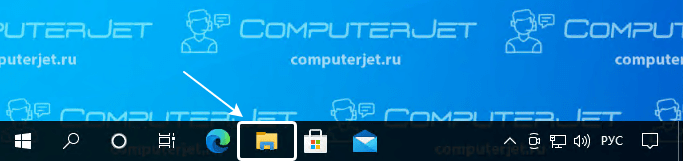
C помощью кнопки или строки поиска
Если вы не нашли иконку Проводника на панели задач и предыдущий способ вам не помог, воспользуйтесь системным поиском в Windows 10.
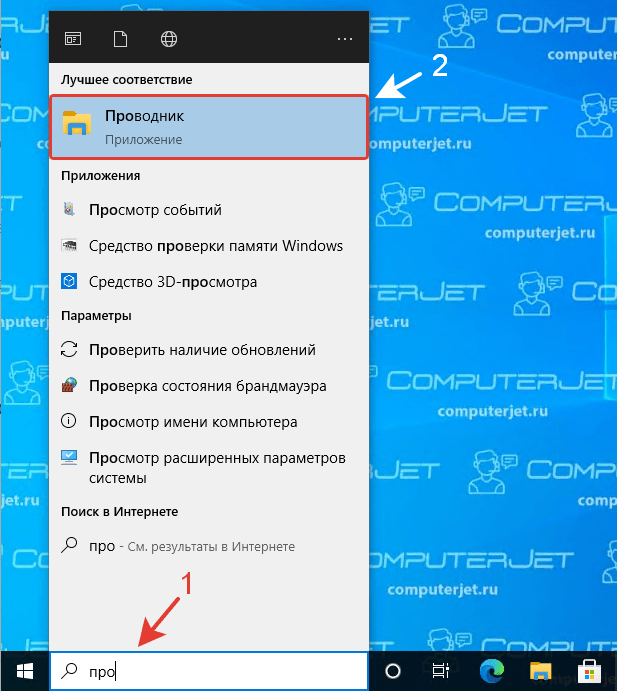
Где находится Проводник на компьютере с Windows
C помощью горячих клавиш
Пользователи, которые хотят ускорить процесс взаимодействия с компьютером, могут воспользоваться горячими клавишами.
Нажмите на клавиатуре клавиши Windows (с логотипом Windows) + E, чтобы открыть Проводник. Почему клавиша E? Потому что Проводник на английском называется Explorer и горячая клавиша E означает первую букву запускаемого приложения. Раскладку клавиатуры для вызова Проводника переключать не требуется. Даже если активирован русский язык, при нажатии на эти горячие клавиши откроется Проводник.
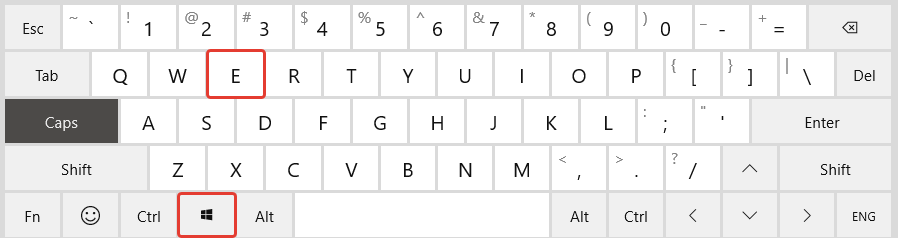
C помощью кнопки Пуск
- Наведите курсор мыши на кнопку «Пуск» и нажмите правой кнопкой мыши.
- Появится контекстное меню самых популярных приложений и команд операционной системы Windows 10.
- Найдите в списке элементов «Проводник» и нажмите на него, чтобы открыть.
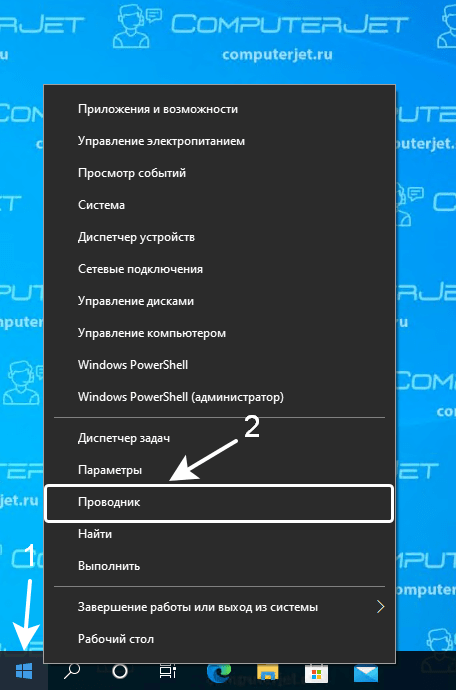
C помощью поиска по всем установленным приложениям в меню Пуск
- Нажмите на кнопку «Пуск».
- Далее перейдите к списку всех установленных приложений, нажав на элемент «Все приложения».
- Прокрутите список до буквы «С» и откройте папку «Служебные — Windows». В раскрывшейся папке вы найдете приложение «Проводник». Нажмите на него, чтобы запустить.
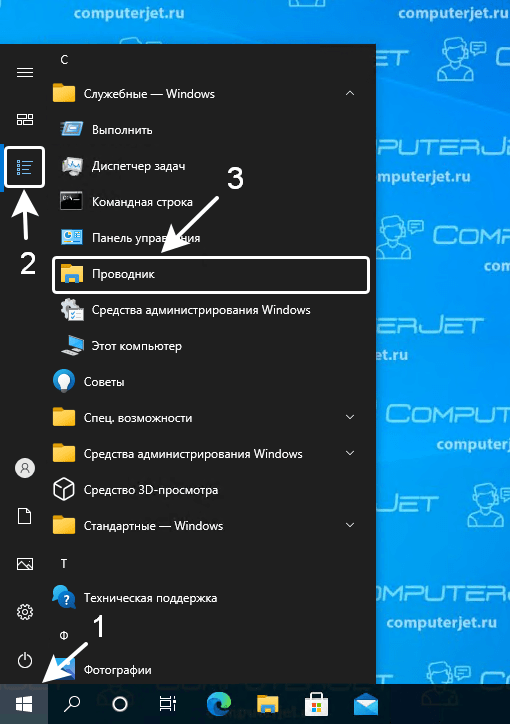
C помощью приложения «Выполнить»
- Нажмите на клавиатуре горячие клавиши Windows (клавиша с логотипом Windows) + R, чтобы открыть системное приложение «Выполнить».
- Введите текст Explorer и нажмите кнопку «ОК».
- После этого откроется Проводник.
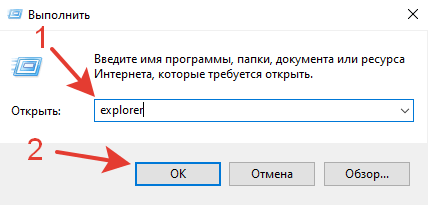
C помощью командной строки
- Откройте командную строку (можно запустить её как с правами администратора, так и в обычном режиме).
Как открыть командную строку в Windows 10? Несколько удобных способов
Наша инструкция поможет вам, если возникли сложности с запуском командной строки.
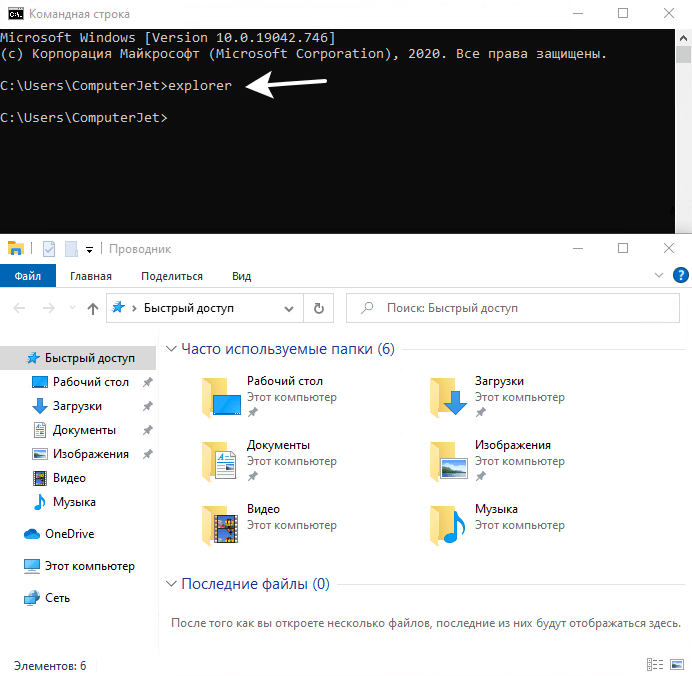
- Введите текст Explorer и нажмите на клавиатуре кнопку «Enter».
- Откроется новое окно приложения «Проводник».
Получилось ли у вас открыть Проводник?
Какой способ оказался удобнее? Расскажите в комментариях
Источник: computerjet.ru
Компьютерная грамотность с Надеждой

Заполняем пробелы — расширяем горизонты!
Где находится Проводник на компьютере с Windows
Проводник на компьютере — это приложение Windows, управляющее файлами и папками.
Другими словами, Проводник является файловым менеджером, который руководит всеми файлами.

Одним из первых файловых менеджеров был Norton Commander, который появился в 1986 году. Сейчас известен другой файловый менеджер — это Total Commander. В этой программе нет особой необходимости, достаточно Проводника, который есть в операционной системе Windows.
С помощью Проводника можно создать файл и папку, а также скопировать, переместить, удалить файлы и папки, еще можно найти файл.
Где Проводник на компьютере с Windows
Есть несколько способов, чтобы открыть Проводник на своем компьютере:
1. Нажать на клавишу с Windows + клавиша E.
2. Кликнуть на кнопку с изображением папки на панели задач (в левом нижнем углу).
3. Через Главное меню Пуск (С — Служебные Windows — Проводник).
4. С помощью поиска.
Рассмотрим подробнее эти способы.
Чтобы открыть Проводник, достаточно воспользоваться двумя клавишами: с изображением Windows + E. Их еще называют горячими клавишами.
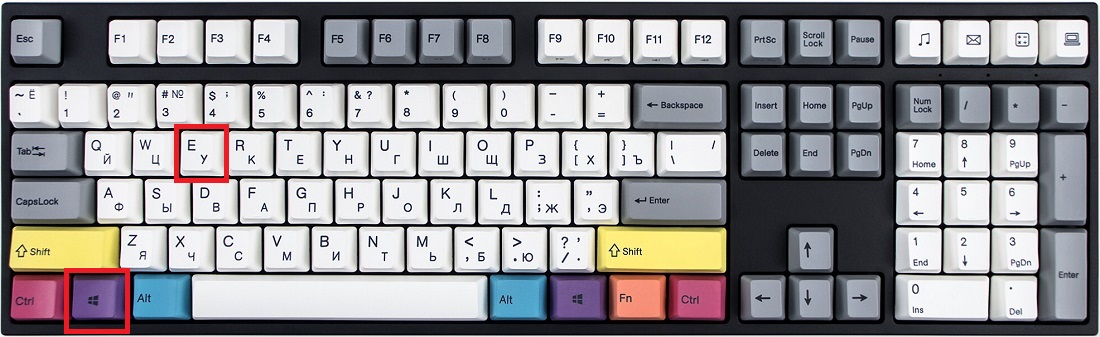
Рис. 1. Клавиша с Win и клавиша E — обведены в красные рамки.
Сначала надо нажать на клавишу с Windows, она находится в нижнем ряду на клавиатуре (на рис. 1 она обведена в красную рамку). Не отпуская эту клавишу, надо одновременно нажать на клавишу E (см. рис. 1).
При этом раскладка клавиатуры не имеет значения, но клавиша E — это английская буква «Е», а не русская. Появится Проводник, можно отпустить кнопки.
Значок папки и Главное меню Пуск
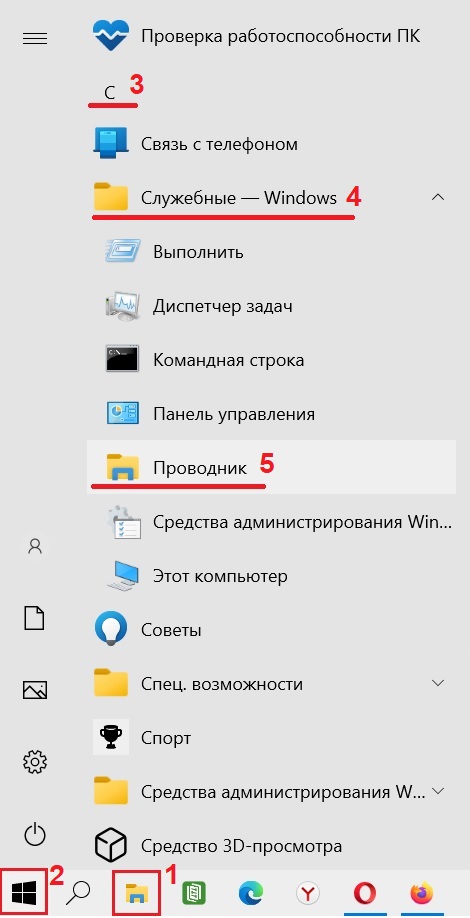
Рис. 2. Пуск — Служебные Windows — Проводник.
На рисунке 2 кнопка с изображением папки обозначена цифрой 1. Чтобы открыть Проводник, достаточно кликнуть по этой кнопке в левом нижнем углу на экране компьютера.
Если кнопка Проводника по каким-то причинам отсутствует, переходим к следующему варианту — ищем через меню Пуск.
Главное меню, его также называют меню Пуск, находится в левом нижнем углу на экране компьютера (цифра 2 на рис. 2). Кликаем по значку Пуск, далее ищем русскую букву «С» (цифра 3 на рис. 2). Сначала идут буквы латинского алфавита, и только после них — русские буквы.
Открываем «Служебные — Windows» (цифра 4 на рис. 2). В перечне служебных программ находится «Проводник» (на рис. 2 это цифра 5). Нужно щелкнуть на команду «Проводник», и он появится на экране компьютера.
Ищем Проводник через Поиск
Если варианты, приведенные выше, не помогли, значит, пришло время, чтобы воспользоваться Поиском.
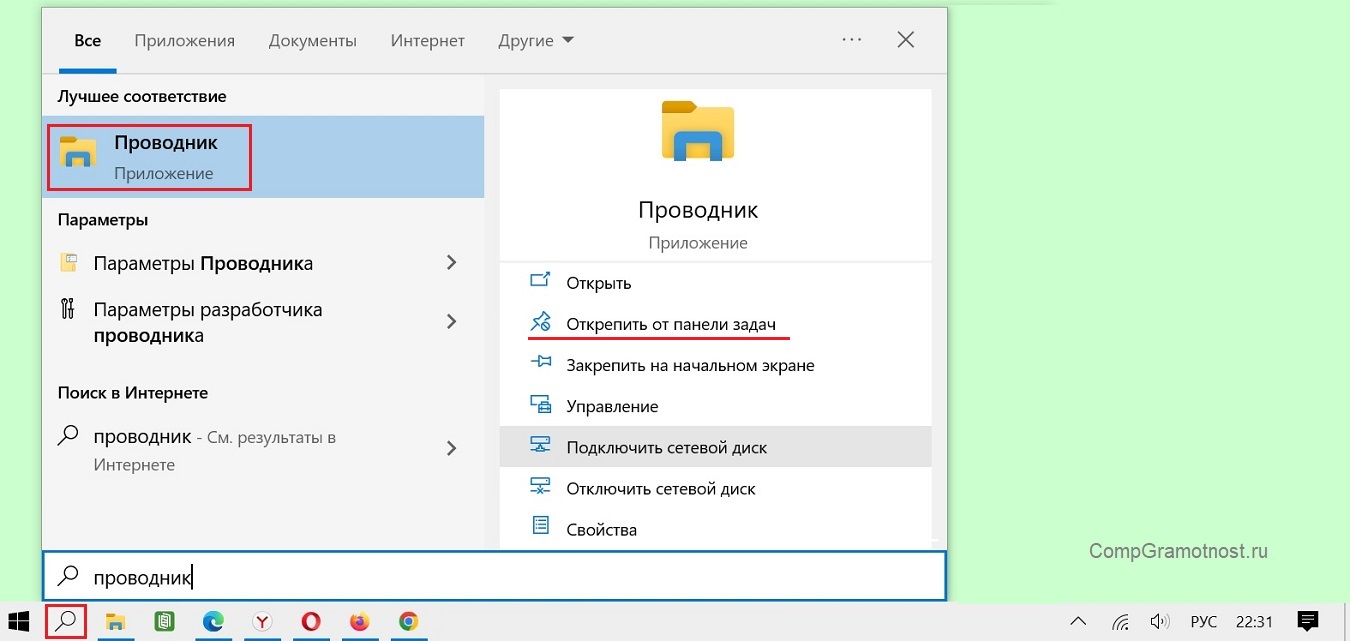
Рис. 3. Где Проводник на компьютере с Windows.
Кнопка Поиска с изображением лупы находится в левом нижнем углу на экране компьютера, на рис. 3 обведена в красную рамку. Кликаем на значок лупы, затем вводим — проводник, и система Windows найдет это приложение.
Как показано на рис. 3, кнопка Проводника закреплена в Панели задач, то есть, она находится там постоянно. Можно ее «Открепить от панели задач» (рис. 3). Тогда она исчезнет из панели задач, но, конечно, Проводник останется на компьютере.
Если кликнуть ПКМ (правой кнопкой мыши) по значку Проводника, который обведен в рамку на рис. 3, то появится меню. В этом меню будет команда «Закрепить в панели задач», если значок не был закреплен. Либо будет команда «Открепить от панели задач» в том случае, когда значок Проводника был уже закреплен.
Поиск файлов в Проводнике
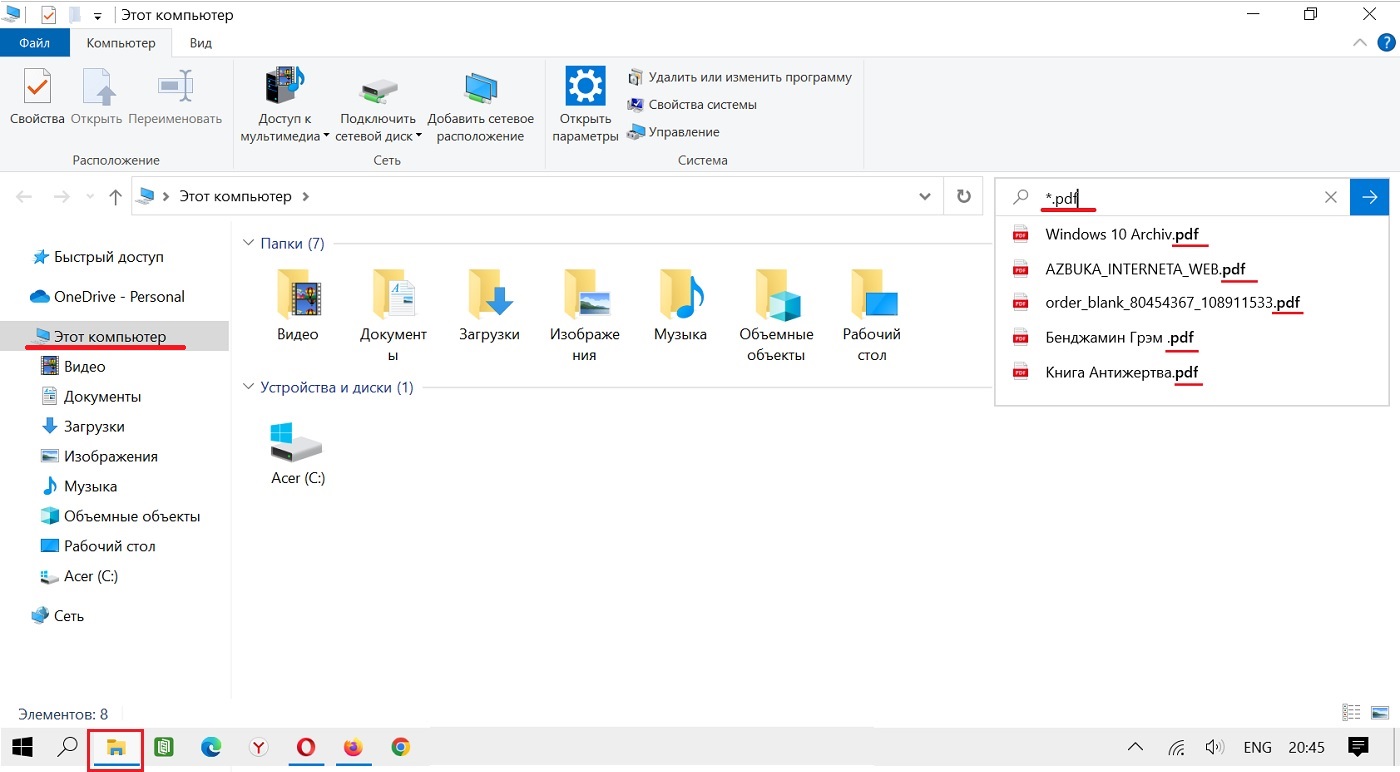
Рис. 4. Поиск файлов в Проводнике.
Для поиска файлов в Проводнике переходим на вкладку Поиск — это строка со значком лупы (рис. 4). В этой строке можно ввести шаблон имени файла, либо ввести полное название для поиска одного файла, если помните его.
Можно искать файлы в папках «Видео», «Документы», «Загрузки», «Изображения», «Музыка», «Рабочий стол» и т.д.
Видео: Где находится Проводник на компьютере с Windows
Источник: www.compgramotnost.ru
Как открыть Проводник в Windows 10?
Вряд ли найдётся такой владелец компьютера под управлением Windows, который не использует «Проводник». Данная статья подскажет как открыть «Проводник» в Windows 10 несколькими несложными способами.
1. Открытие «Проводника» комбинацией клавиш на клавиатуре Win + E
С помощью клавиатуры можно быстро запустить «Проводник». Нужно просто нажать клавиши Win + E и «Проводник» будет перед глазами.
2. Запустить «Проводник» с помощью ярлыка на панели задач
По умолчанию в Windows 10 ярлык «Проводника» закреплён на панели задач. Если он не был изъят с неё ранее, то его можно увидеть, он похож на папку. Нажатие на значок быстро его откроет.

3. Поиск «Проводника» в Windows 10
На панели задач Windows 10 есть значок лупы, открывающий поиск. Нажав на него, откроется окно поиска, в котором нужно написать «Проводник». Когда появятся результаты поиска, в них нужно выбрать надпись Проводник .
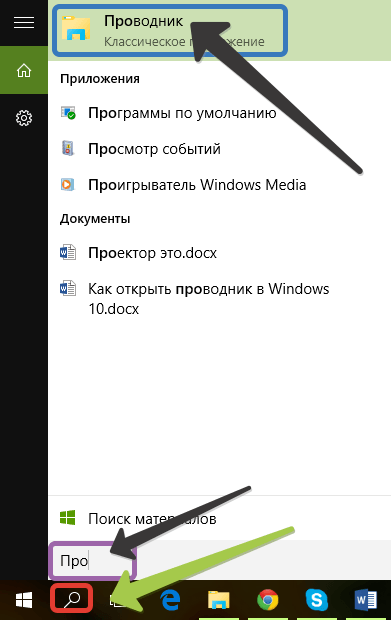
4. Как открыть «Проводника» из меню WinX?
Меню можно открыть при нажатии комбинации клавиш Win + X на клавиатуре. Хоть это не единственный способ открытия меню WinX, но вероятно самый простой.
Через данное меню можно запустить «Проводник», щёлкнув по одноимённой ссылке.
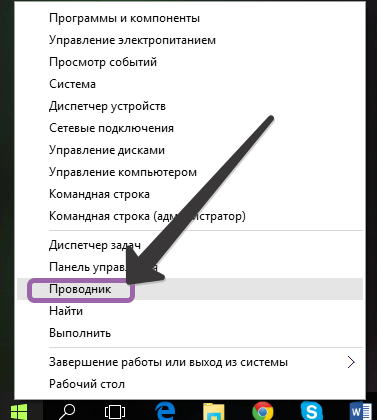
5. Использование меню «Пуск» для запуска «Проводника»
После открытия меню «Пуск», в его левой стороне можно найти папку «Проводник», нажатие подразумевает его запуск. Читать о том, как добавить папки в меню «Пуск».
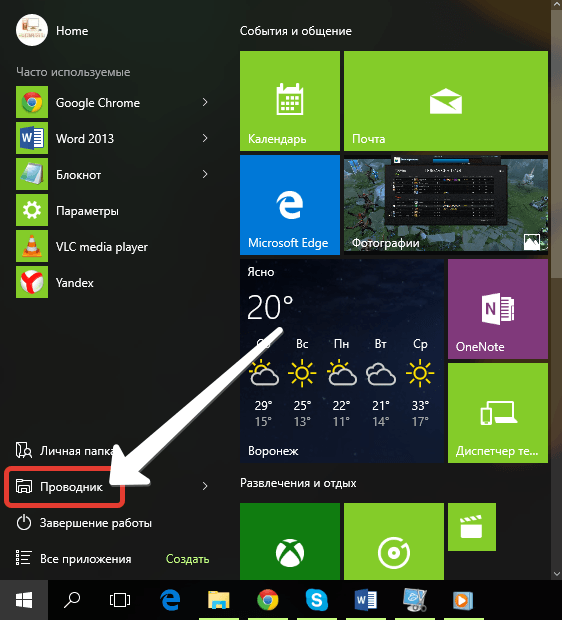
6. Запустить explorer.exe
Исполняемым файлом для запуска «Проводника» является explorer.exe. Находится он в корне папки Windows, практически в самом низу.
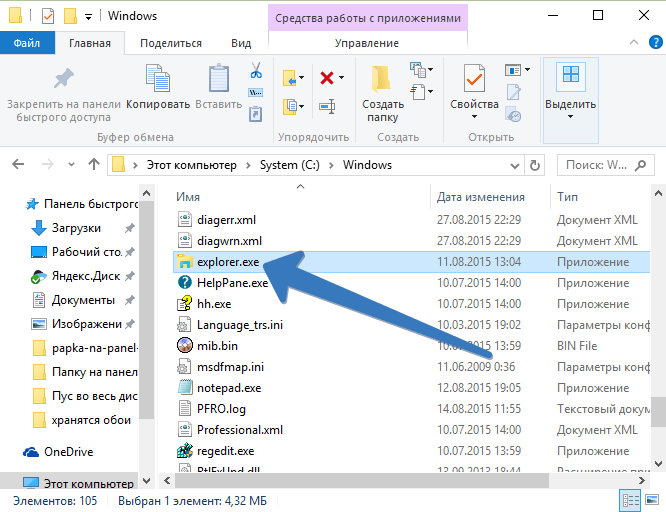
7. Запуск «Проводника» через командную строку, «PowerShell» и окно «Выполнить».
Для того чтобы открылся «Проводник», нужно ввести команду explorer в любое из приложений. К примеру окно «Выполнить» открывается при нажатии комбинации клавиш Win + R на клавиатуре.
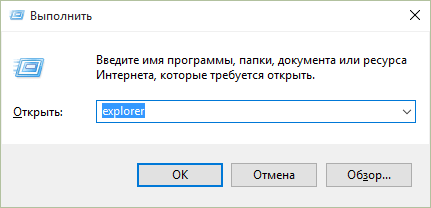
8. Новая задача explorer через «Диспетчер задач»
Одним из способов использования «Диспетчера задач» является открытие «Проводника». Для открытия Диспетчера задач в Windows 10, можно использовать комбинацию Ctrl + Shift + Esc . После его открытия нужно нажать Подробнее .
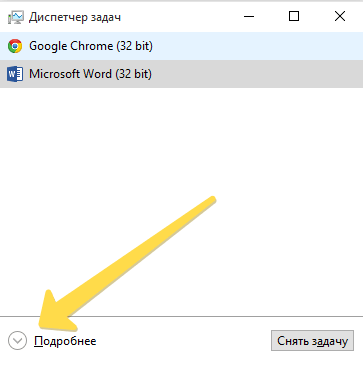
В диспетчере задач нужно выбрать Файл в правом верхнем углу и в появившемся меню Запустить новую задачу .
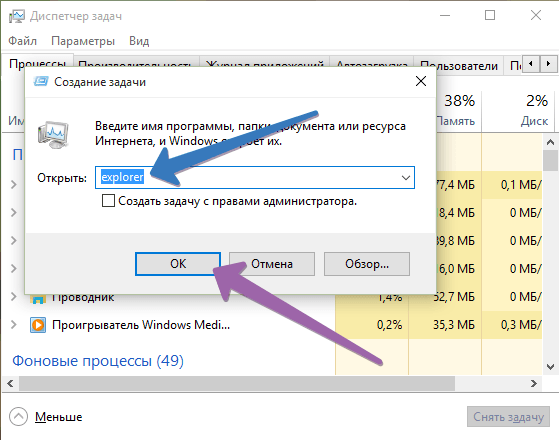
Появится окно «Создание задачи», в котором подобно окну «Выполнить» нужно ввести explorer , а для подтверждения нажать кнопку ОК или клавишу Enter на клавиатуре.
Все эти методы вряд ли являются единственными, которые помогут в открытие «Проводника» в Windows 10. Вероятно, некоторым компьютерным пользователям, будет удобнее создать ярлык «Проводника», что тоже является одним из способов его запуска. Кроме управления файлами, в функцию Проводника входит и запуск команд через адресную строку Windows.
Источник: procomputer.su